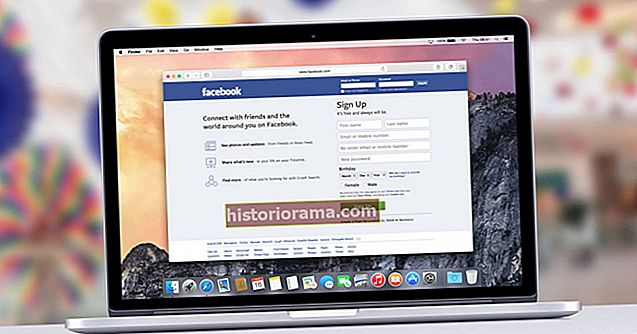Завдяки стрімкому зростанню технологій за останні кілька років, конфіденційність стала актуальною проблемою з точки зору безпеки. Простіше кажучи, ідея про те, що присутність Оруелла "Великого брата" в уряді чи великій корпорації може слухати наші щоденні розмови та відстежувати наші події в Інтернеті, багатьом не підходить.
Однак все ще не загублено; існують захисні засоби, які принаймні можуть напівзахистити нас від сторонніх поглядів уряду. Ці запобіжні заходи включаються в різноманітне програмне забезпечення, що дозволяє швидко очистити історію пошуку з браузера або взаємодії з безліччю розумних колонок.
Пристрої Google Assistant– та Alexa підтримують запис вашої взаємодії з ними, а потім завантажують ці біржі у відповідні бази даних у хмарі. Це може викликати занепокоєння у всіх, хто вирішить використовувати такі типи пристроїв, але хороша новина полягає в тому, що ці записи легко видалити.
Як видалити записи з пристроїв із підтримкою Alexa

Щоб видалити записи з пристрою з підтримкою Alexa, запустіть улюблений браузер із робочого столу та перейдіть на amazon.com/mycd. При цьому важливо використовувати настільну машину, оскільки процес видалення не працює так гладко на мобільних пристроях.
Опинившись, виконайте наведені нижче дії.
- Увійдіть в обліковий запис Amazon, до якого зв’язано ваш пристрій Alexa.
- Клацніть наВміст та пристроїу верхньому правому куті.
- Клацніть наВаші пристроїв центрі сторінки.
- Клацніть три крапки біля пристрою, для якого потрібно очистити історію.
- Клацніть Керуйте записами голосу.
- Прочитайте застереження та натисніть жовтеВидалитикнопку.
Повторіть ці дії за необхідності, якщо у вас є інші пристрої з підтримкою Alexa, для яких ви хочете видалити записи.
Як видалити записи з пристроїв із підтримкою Google Assistant

Для пристроїв із підтримкою Google Assistant процес видалення настільки ж безболісний. Це схоже на процес, який ви використовували б для сумісного з Alexa пристрою, і тому важливим є використання настільного комп’ютера.
Щоб видалити записи Google Assistant, запустіть улюблений браузер із робочого столу та перейдіть на сторінку myactivity.google.com.
Опинившись, виконайте наведені нижче дії.
- Клацніть Видалити активність за допомогою на лівій стороні екрана.
- Вкажіть часові рамки. Вибір Aвесь час дозволить вам видалити всі дії.
- Виберіть Voice та аудіо з випадаючого меню, що з’явиться.
- Клацніть наВидалити , розташована під діапазоном дат.
- Клацніть Видалити у спливаючому вікні, щоб підтвердити своє рішення.
Виконання цих кроків для пристроїв з підтримкою Alexa або Google Assistant дозволить вам очистити збережені записи та надати додатковий рівень конфіденційності. Хто цього не хоче?
Девід Коген - постійний співробітник Digital Trends - веде TheUnlockr, популярний технічний блог, який фокусується на новинах, порадах та підказках, а також на новітніх технологіях. Ви також можете знайти його в Twitter, обговорюючи останні технологічні тенденції.